酷狗音乐均衡器怎么调音效最好
时间:2022-08-30 11:58:40作者:极光下载站人气:856
相信很多小伙伴目前仍在使用酷狗音乐这款听歌软件,虽然该软件已经推出来很多年了,但是由于不断的推陈出新,功能和外观更加完善,并且符合小伙伴们的审美需求,我们可以在酷狗软件中听到很多自己比较热爱的歌曲,并且该软件提供的歌曲有很多,可以自由搜索,如果我们想要将酷狗播放出来的歌曲效果更加显示出完美,可以通过调节均衡器来实现,但是一般该软件中的均衡器是自动推荐的,如果我们想要自由设置使歌曲听起来效果更好的话,可以自定义调节均衡器来设置,设置之后可以试听一下效果,如果不好听再重新设置,下方是操作方法。
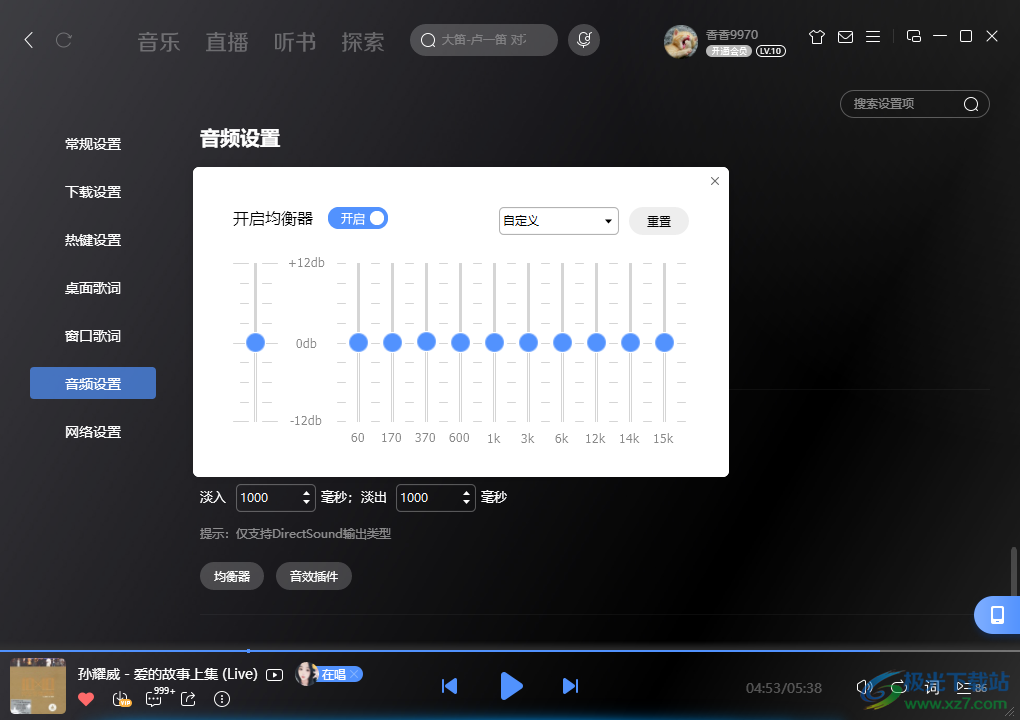
方法步骤

大小:54.71 MB版本:v9.2.29.24113 官方最新版环境:Win10
- 进入下载
1.首先进入到页面中,点击菜单选项按钮,选择【设置】进入到页面中。
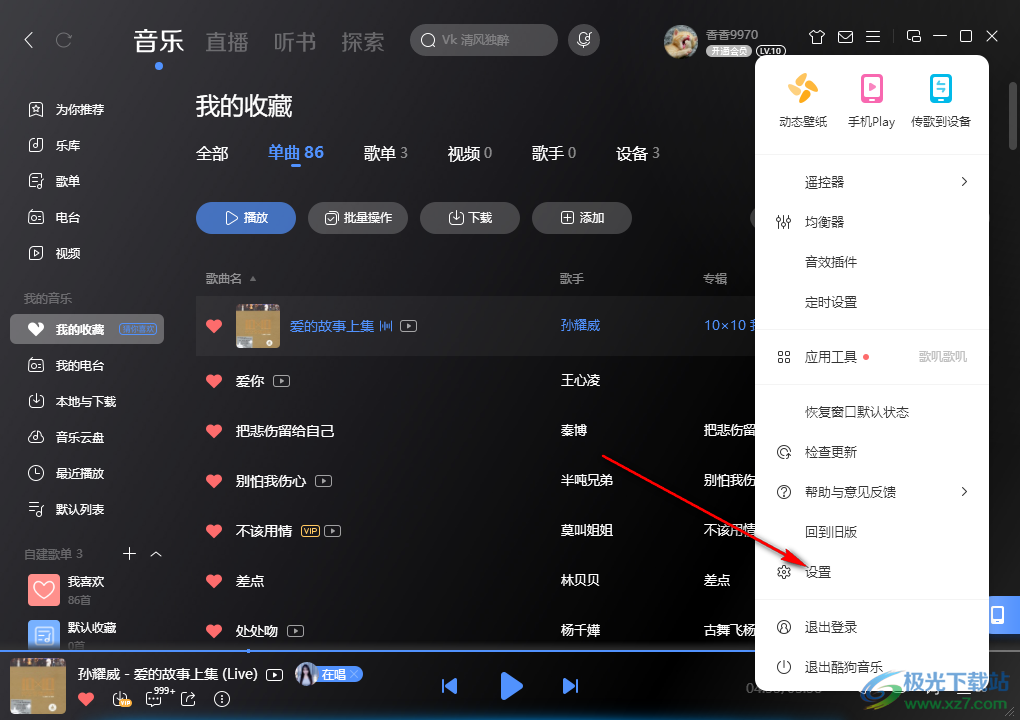
2.进入之后,在页面找到【音频设置】,点击该选项。
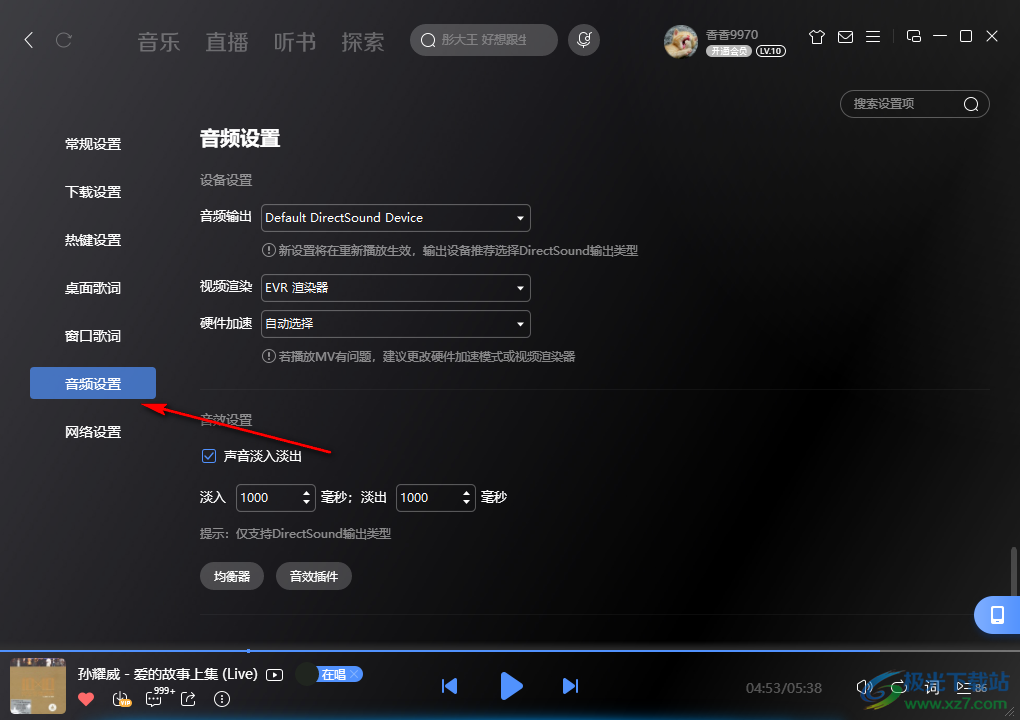
3.然后点击下方的【均衡器】按钮,在打开的窗口中将【开启均衡器】的开关按钮打开。
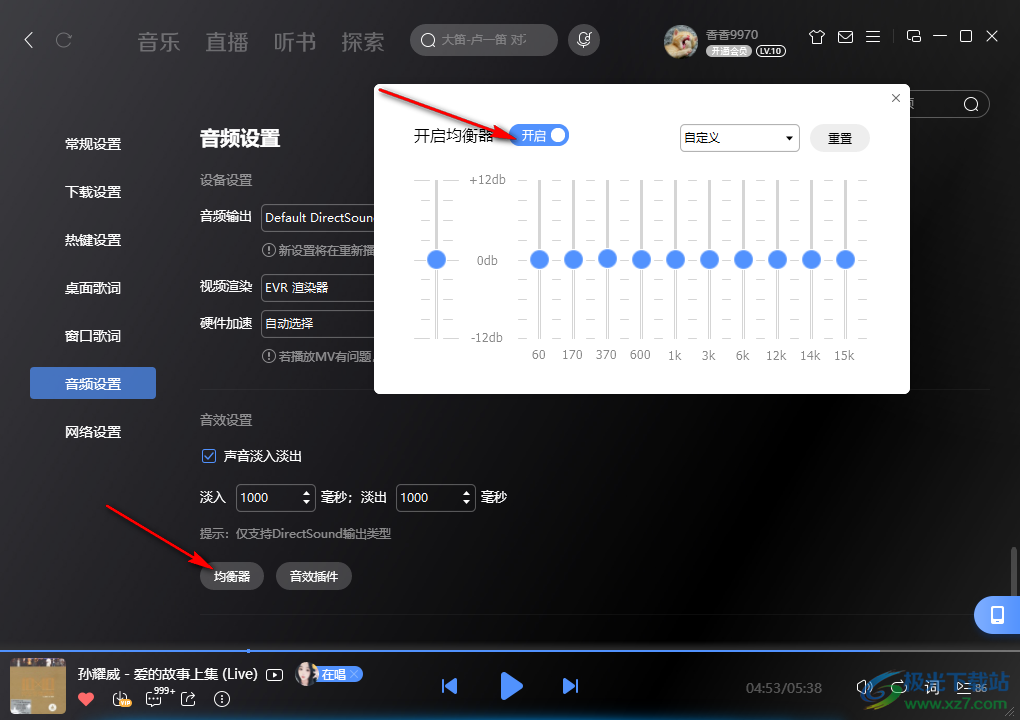
4.如果是戴耳机的情况,则将第一个和第三个调到4.00左右,然后将第二个调到6.00左右即可。

5.如果是不戴耳机的话,那就将第一个和第三个调到6.00,然后将第二调到8.00左右即可。
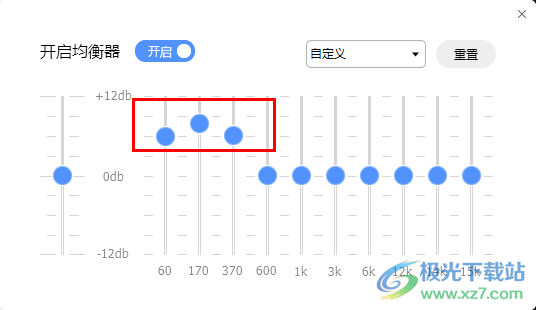
如果想要将酷狗中的音乐听起来效果更好的话,可以自己手动进行调节均衡器来改变,如果不知道怎么调节均衡器使歌曲效果听起来更好,那么就看一下上述方法,然后自己操作试一下就好了。

网友评论